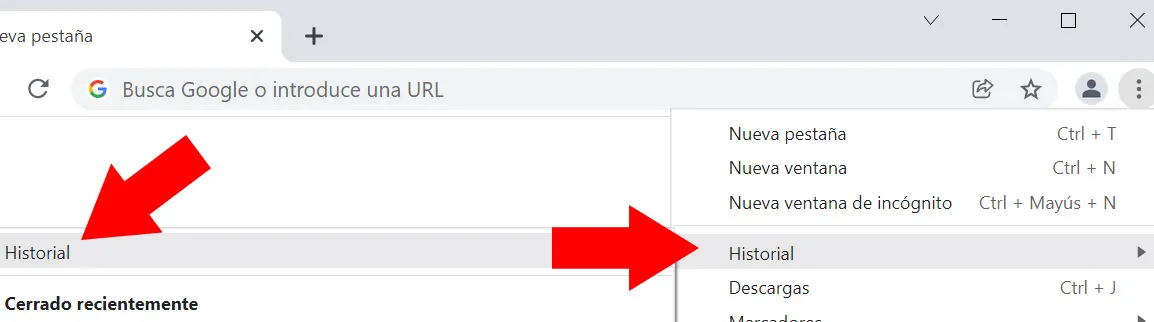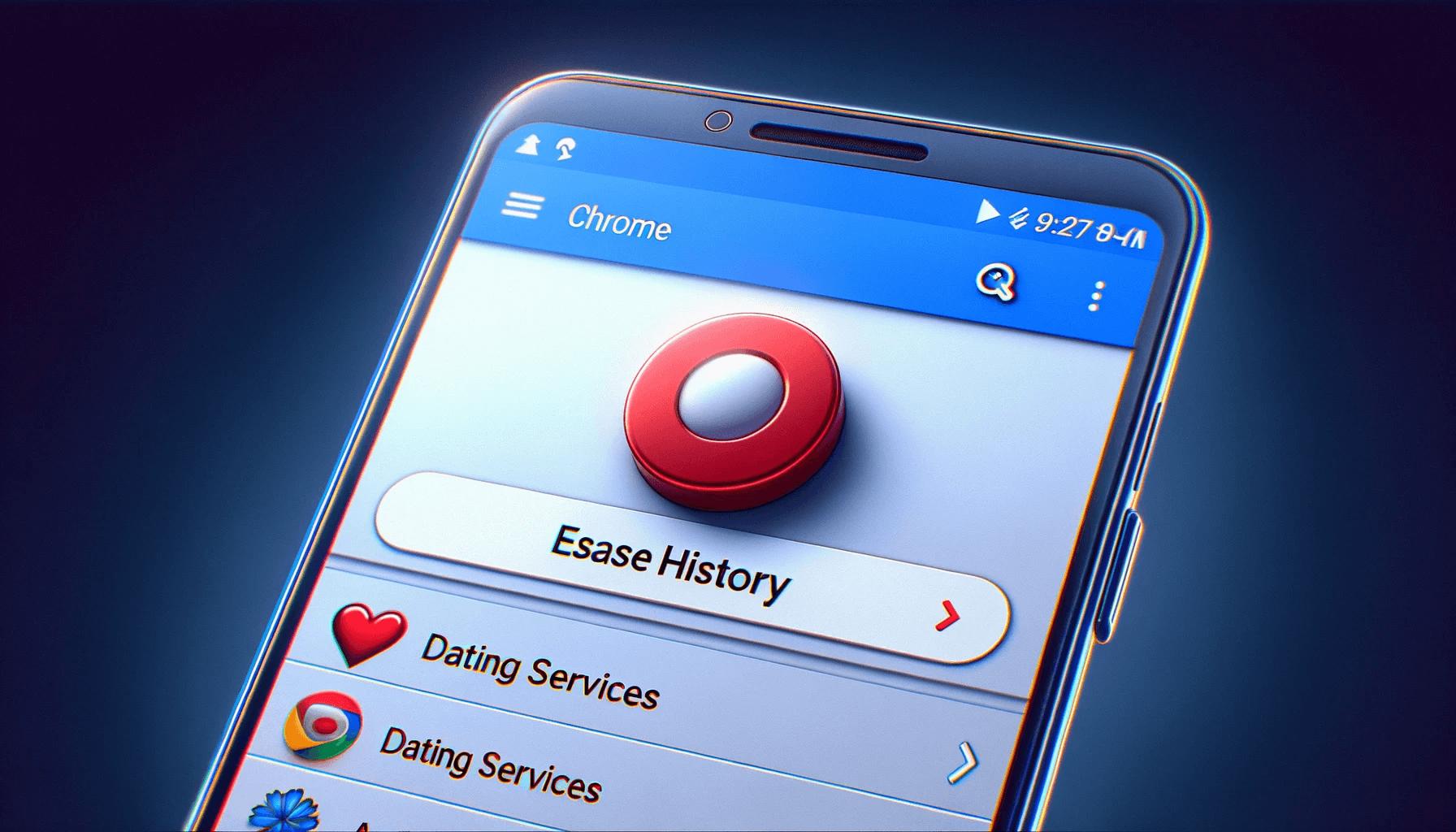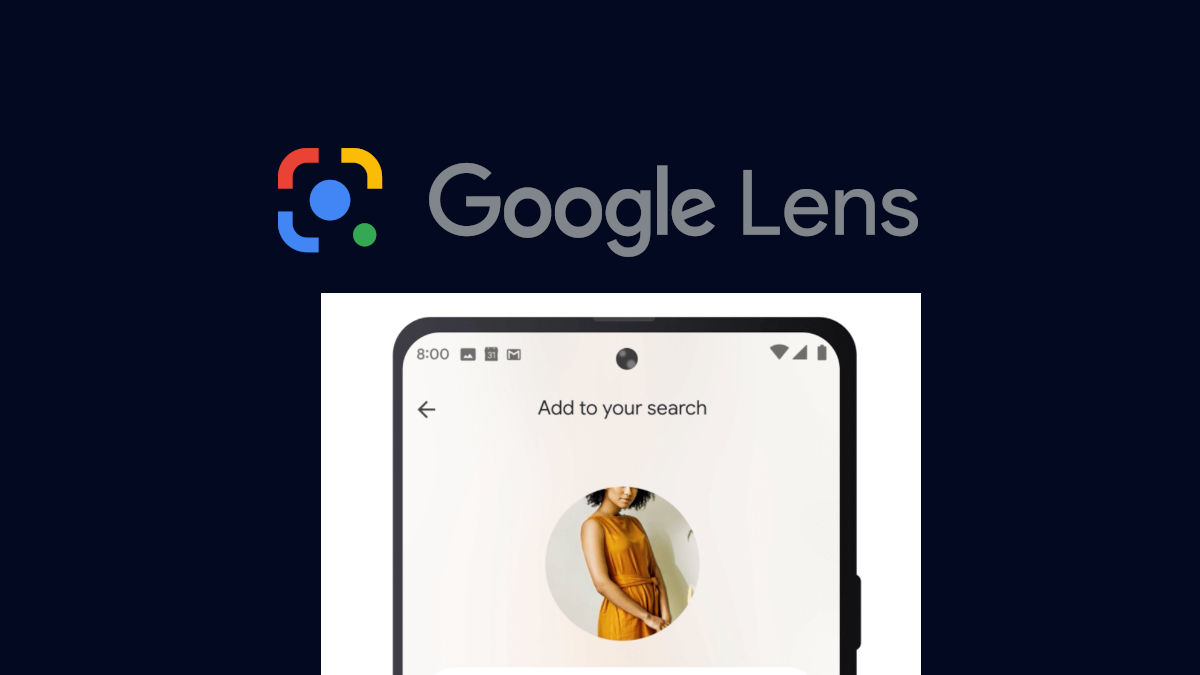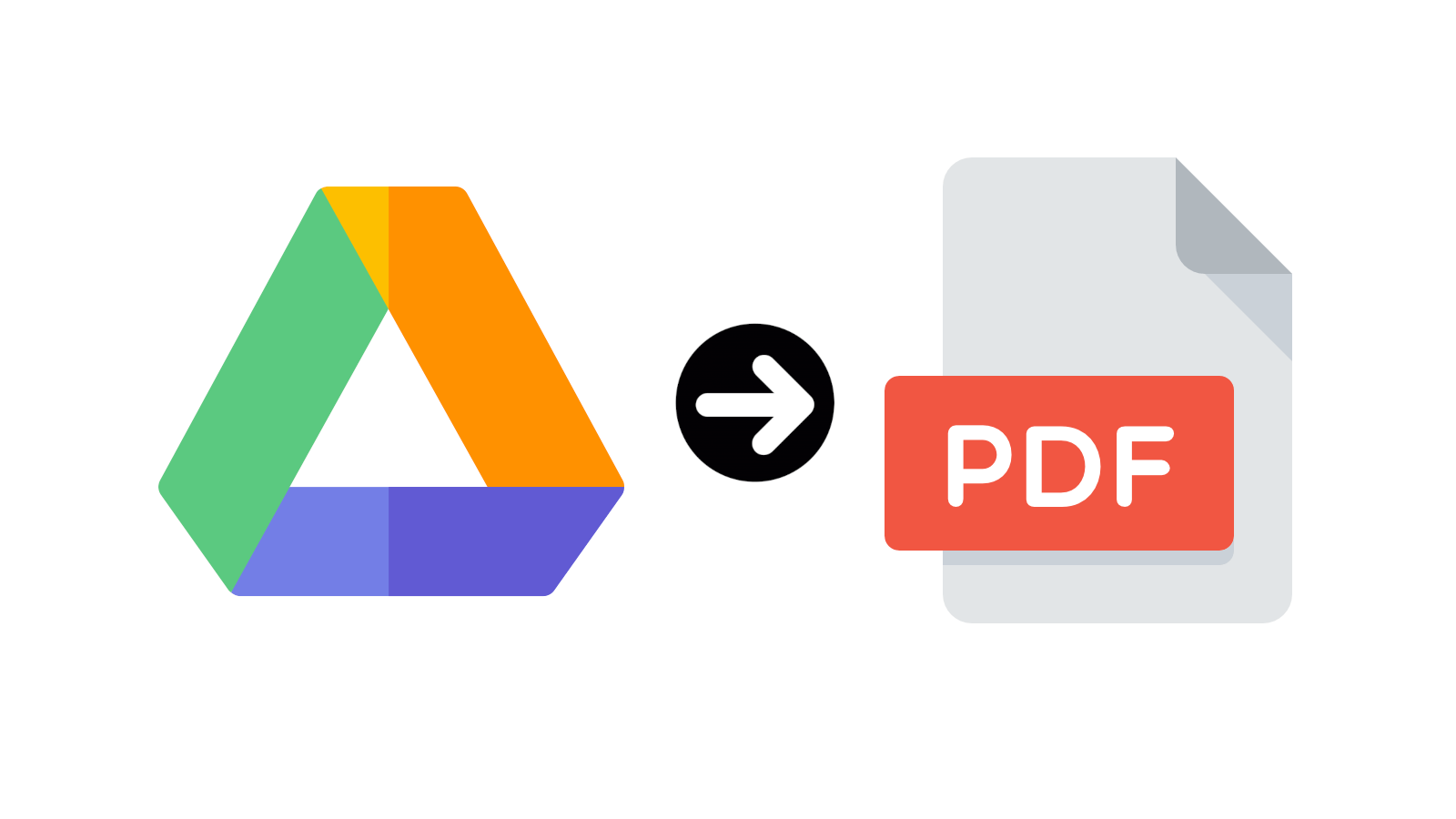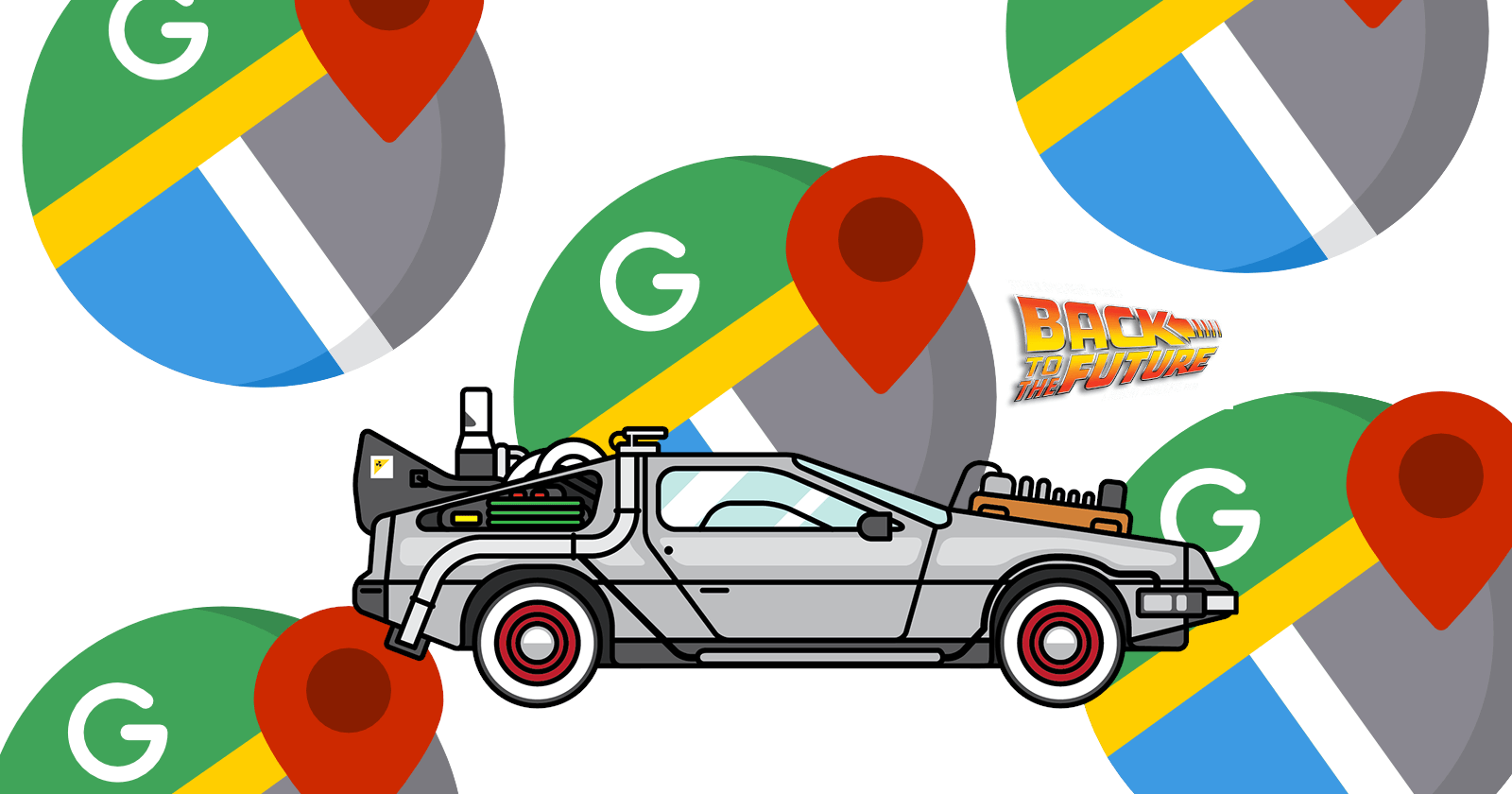Con tanta información en internet, a muchos se nos hace difícil tener a la mano todos los enlaces a las páginas web con contenido que nos interesa.
Claro, si deseamos ver todos los sitios web que hemos visitado recientemente, podemos simplemente ver el historial de nuestro navegador web para ver las páginas que hemos visitado en los últimos días.
Pues bien, puede ser que por alguna razón, necesites saber cuándo fue la última vez que visitaste una página web. De ser así, ponerte a revisar todo el historial de tu navegador para saber cuándo visitaste por última vez esa página podría ser tedioso y hacerte perder mucho tiempo.
No obstante, hay otras formas más rápidas de encontrar la fecha de la última vez que visitaste una página en específico. En este tutorial, aprenderás a buscar cuándo fue la última vez que visitaste un sitio web o una página en particular.
Tabla de Contenido
1) Desde el icono del Certificado SSL de la página
Nota: Este método solo funciona en dispositivos con Android.
¿Has notado alguna vez un icono en forma de candado que aparece cada vez que entras a una página web? Este candadito aparece al lado de la barra con el enlace de la página web a la que hayas entrado. Pues bien, ese icono nos indica que el sitio web tiene lo que se llama un certificado SSL.
La razón por la que te decimos esto es que, en móviles con Android, puedes usar ese candado para saber la fecha y la hora de la última vez que visitaste un sitio web en específico en Chrome.
Para poder saber cuándo fue la última vez que entraste a un sitio web en específico en Google Chrome, primero debes asegurarte de que tengas la versión más reciente de Chrome en tu Android. Para hacer esto, ve a la tienda de aplicaciones de Google Play, y toca el menú de hamburguesa que aparece en la esquina superior izquierda de la ventana.
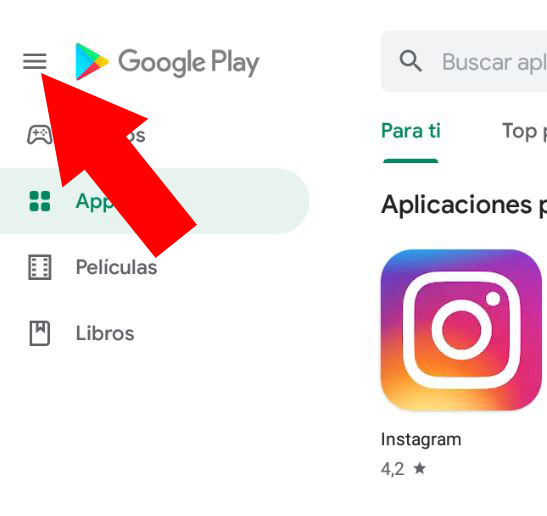
Luego, toca en “Mis aplicaciones y juegos”.
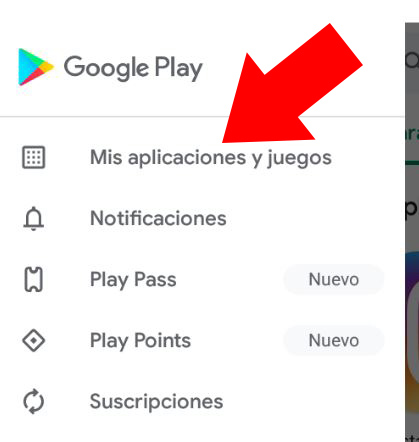
Aquí te deberían salir las apps que tengan actualizaciones pendientes por descargar. Si no te sale Google Chrome, vete a la barra de búsqueda de la tienda, y busca “Google Chrome”.
Aquí te saldrá la página del Google Play para descargar el Chrome. Si te sale un botón que dice “Abrir”, entonces este navegador web ya está actualizado. En cambio, si el botón dice “Actualizar”, entonces toca este botón para actualizar el Chrome.
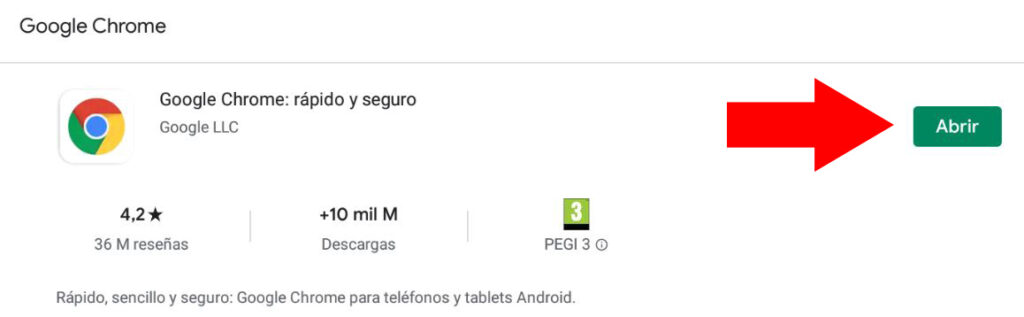
Una vez que hayas actualizado el Chrome, o que hayas comprobado que ya esté actualizado, entra a cualquier página web desde este navegador web.
Ahora, toca el icono del candado que aparece al lado del enlace o URL de esa página web.
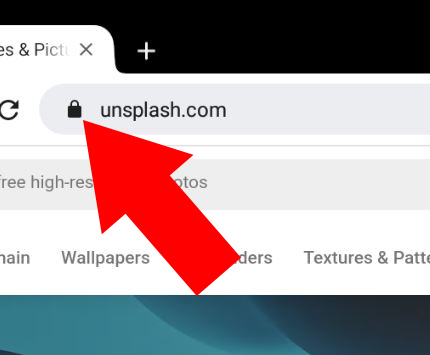
Te va a aparecer un modal. Pues bien, lo que nos interesa es el tercer apartado de este modal, es decir, el apartado “Última visita”.
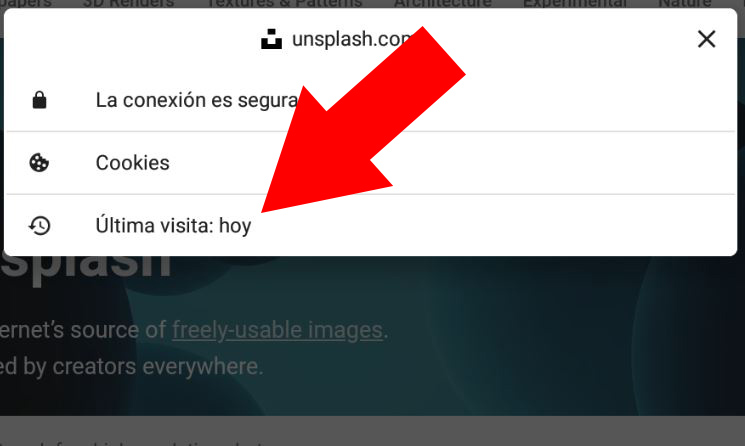
Como puedes observar, este apartado te muestra aproximadamente cuándo fue la última vez que entraste a esta página web. Ahora, si quieres saber la fecha exacta en la que entraste a esta página, toca este tercer apartado.
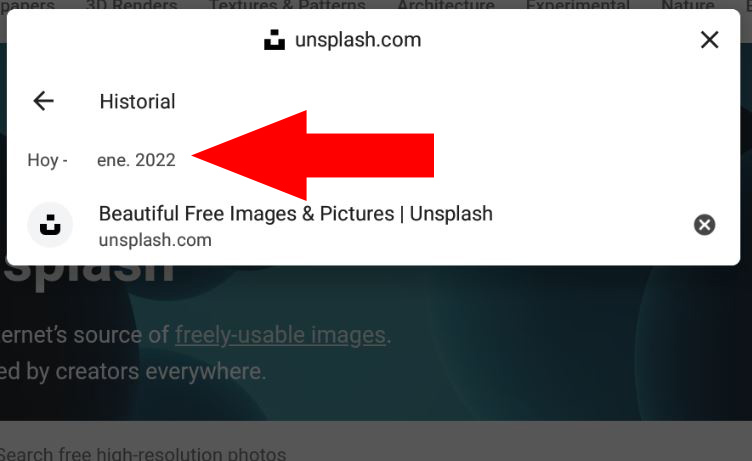
Y con esto, ya has averiguado la fecha exacta en la que visitaste por última vez una página web desde Google Chrome en Android.
Resulta que esta función del icono del candado de las páginas web es un atajo al historial de Google Chrome. Pero, en lugar de mostrarte todo tu historial de navegación, esta función solo te muestra la última vez que visitaste este sitio.
2) Desde el historial de Chrome
Tal vez nos preguntes: Y si no tengo un Android, ¿existe alguna otra forma saber cuándo fue la última vez que entré a una página web? Pues resulta que sí. Puedes saber cuándo visitaste algún sitio web en Google Chrome desde tu ordenador o desde un dispositivo con iOS. Esto lo puedes hacer accediendo al historial del Chrome.
En tu ordenador
Para ver cuándo fue la última vez que visitaste una página web en Chrome desde tu ordenador, primero abre el Chrome, y clica en el icono de los tres puntos. Luego, selecciona “Historial” -> “Historial”.
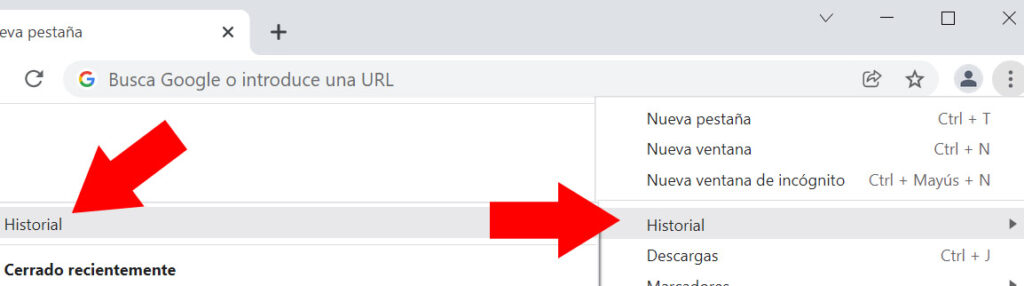
Te va a aparecer una nueva página mostrándote todas las páginas web que has visitado. Pues bien, en la barra de búsqueda en la parte superior de la ventana, escribe el nombre o unas palabras clave asociadas a la página web que habías visitado anteriormente.
Alternativamente, si te sabes la URL del sitio web que deseas buscar, escribe el nombre de dominio o URL de ese sitio en la barra de búsqueda.
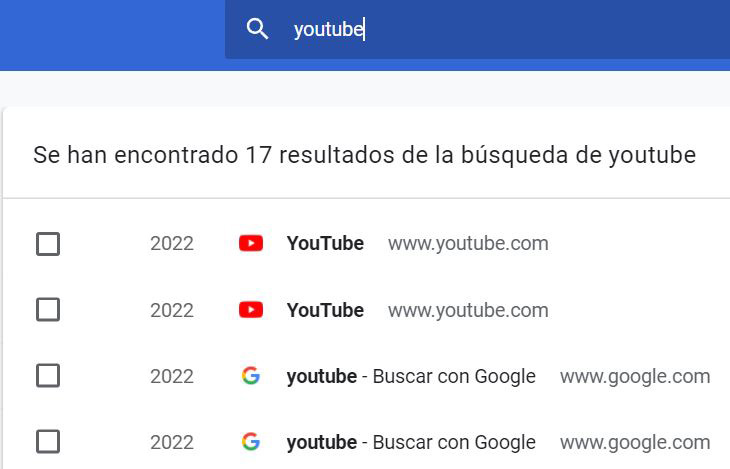
Y con esto, te saldrán todas las veces que has visitado esa página web. El primer resultado de esa búsqueda te mostrará la fecha y la hora de la última vez que visitaste esa página.
En un dispositivo con iOS
Ahora, para saber cuándo fue la última vez que visitaste una página web en Chrome desde un dispositivo móvil de Apple, primero abre la app de Chrome, y toca el botón con el nombre “Historial”.
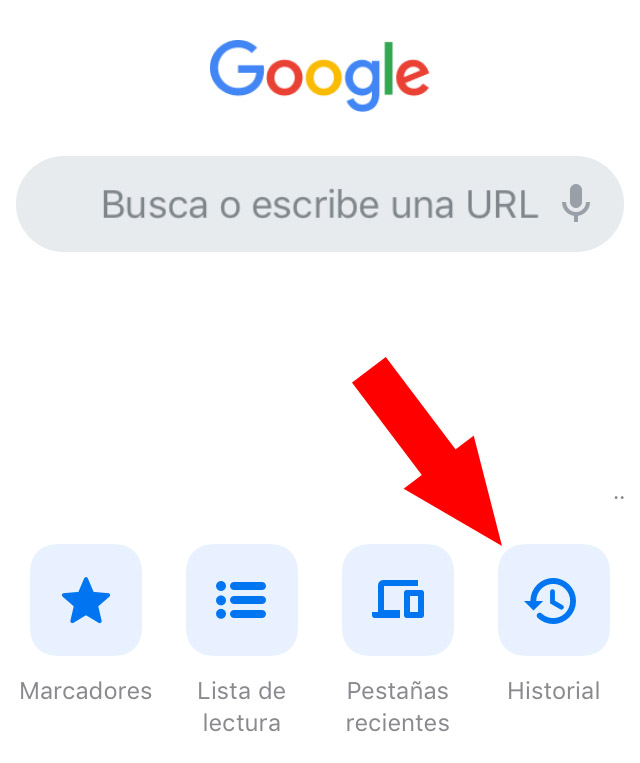
Después, en la barra de búsqueda, escribe el nombre de la página web deseada.
¡Y listo! Te saldrá la fecha y la hora de la última vez que visitaste esa página web.
Conclusión
Y con esto, hemos llegado al final de este tutorial sobre cómo saber cuándo fue la última vez que visitaste una página web en particular. Esperamos que te haya gustado el artículo.
¿Desearías aprender más trucos de Google Chrome para así sacarle el máximo partido a este navegador web? De ser así, o si deseas ver otros tipos de artículos sobre temas similares, por favor, déjanos un cometario y comparte este artículo en tus redes sociales.